
Daha önce bu yazımda Tab 2 7.0 için Android 4.2.2 Stock romunu nasıl yükleyeceğimizi yazmış ve Samsung’un 4.2.2’den sonrada başka destek vermeyeceğini paylaşmıştım. Fakat Samsung destek sunmasa dahi Xda-developers geliştiricilerinin rahat durmayacağını biliyordum. Beklediğim oldu ve bazı geliştiriciler Samsung Galaxy Tab 2 tablet bilgisayarımız için sorunsuz çalışan Android 5.x custom rom’larını paylaşmaya başladılar. Ve bende sizler için aralarından en iyisini seçerek cihazımda test ettim. Sonuç gayet güzel. Artık sıra geldi bizzat yükleyip test ettiğim bu rom’un nasıl yükleneceğini anlatmaya..
Yazı 6 Ocak 2018 Tarihinde Güncellendi.
>> Samsung Galaxy Tab 2 p3110 İçin Android 4.2.2 Rom
>> Samsung Galaxy Tab2 7.0 P3110 İçin Android 6.0
Öncelikle rom hakkında bazı bilgiler;
Rom’u yüklemeye geçmeden önce onun hakkında bazı detaylar paylaşmak istiyorum ki rom’u yüklemek istemeyeceğiniz bir durum varsa en başından sizi yormayalım.
– Android L 5.1 rom’u beta veya Alpha gibi isimlendirilmemiş, muhtemelen sorunu da olmadığı için beta üstü olabilir. Yani romu kurduğunuzda çok fazla sorun yaşamayacaksınız, ama eğer sorun yaşıyorsanız sebebi ya harici uygulamalar yada farklı bir kernel kurmanızdandır.
– Rom’un şuan için sevdiğim özellikleri; Hızlı çalışıyor, ekran görüntüsü çekimi için güç menüsü kullanılabiliyor, ekranı uyku moduna almak için üst bildirim çubuğuna peşpeşe iki kere dokunmamız yeterli, kilit ekranı kısayoluna istediğimiz uygulamayı seçebiliyoruz, Android 5’e özgü material design uygulamalar gayet havalı, Aosp klavyede renkli emojiler var, Google Play’den farklı cm12.1 temaları kurabiliyoruz, Boşta kalan ram miktarı 350 mb’ı geçiyor, uygulamaları hafıza kartına taşımada sorun yok. (Daha fazla yenilik keşfedersem güncelleyeceğim.)
– Rom’un şuan için sevmediğim yanları; Allshare, Screen mirroring özelliklerinin çalışmaması (Ama allshare ve smart view’in alternatifi var), uygulama listesi ekranının basit olması (Nova launcher ile farklılaştırabiliriz), Wifi Direct’in cihazları bulamıyor olması.. (Daha fazla eksi yön keşfedersem güncelleyeceğim.)
– Oyun Performansı: Redline Rush, Backyard Parking, Gta Vice City ve Manuganu2 oyunları ile deneme yaptım. Manuganu2 açılış ekranında kaldı, hiç açılmadı. Gta Vice City medium grafik ayarlarında oynattı ama nadiren 1 saniyelik takılmalar oldu. Redline Rush, Backyard parking sorunsuz oynandı.
– Çalışmayan birşey: Hafıza kartı ve Wifi direct problemi. Hafıza kartı sorunu yaşarsanız Link2SD isimli uygulamayı deneyebilirsiniz (Ama önce root erişimi aktif etmeyi unutmayın). Wifi direct’te ise hata yapıyor olabilirim. (Başka sorun gören olursa bildirsin)
Yukarıda yazdıklarıma bakarak kararınızı verin. Eğer Android L 5.1 rom’unu yüklemek istiyorsanız okumaya devam..
Android L 5.1 Yükleme Adımları;
Kafa karışıklığı veya yüklemede hata olmaması için standart anlatım tekniğimi izleyeceğim yani yükleme adımlarını rakamlarla tek tek paylaşıcam. Sorularınız, takıldığınız noktalar olursa yorum olarak konu altından gönderebilirsiniz.
1. Önce Tab 2 P3110’umuzu rootlayalım;
>> Samsung Galaxy Tab2 7.0 P3110 Nasıl Root Edilir?
Tab 2 tablet bilgisayarınız root’lu ise bu adımı atlayabilirsiniz. Ama özel rom yüklemek için root şart, unutmayın.
2. Şimdi tab 2 P3110 tabletimize CWM recovery kuralım;
>> Samsung Galaxy Tab2 7.0 P3110’a Odin ile CWM Yükleme
Tablet bilgisayarınıza önceden Cwm, Philz Touch veya Twrp kurduysanız bu adımı atlayabilirsiniz. Kullandığınız kurtarma modu uygulamasında sorun yaşarsanız (rom+gapps yüklenemez ise) Cwm 6.0.5.1’e geçiş yapın.
3. Rom ve Gapps paketini indirip Tab 2 tablet bilgisayarımızın harici hafızasına yükleyelim.
>> Android L 5.1 ROM ve GAPPS Tek Link
(Gapps paketi minimal versiyondur kurduğunuzda Gmail, Youtube gelmez, ayrıca Google Play’den kurabilirsiniz.)
4. Dosyaları hafıza kartına attıysak tablet bilgisayarımızı kurtarma modunda açalım ve sırayla aşağıdaki adımları uygulayalım..
Galaxy Tab2 7.0 P3110 için Kurtarma Modu;
Kurtarma modu açmak için Ses yükseltme (üst) ve Power (aç/kapa) tuşlarına aynı anda basmalı, Samsung logosu göründükten sonra 3 saniye sayıp tuşları bırakmalıyız. (Aksi halde kurtarma modu yerine tabletimiz normal olarak açılır.)
(CWM İLE YÜKLEME) Kurtarma modunda;
(Yukarı/Aşağı seçeneklerde gezinmek için ses açma/kapama tuşlarını, onaylama işlemi çin Power yani tableti açıp/kapama tuşunu kullanacağız)
– wipe data/factory reset seçeneğine gelip onaylayın,
– sonra yes – wipe all user data seçeneğine gelip onaylayın,
– wipe cache partition seçeneğine gelip onaylayın,
– sonra yes
– wipe cache seçeneğine gelip onaylayın,
– mounts and storage seçeneğine gelip onaylayın,
– ardından sırayla; format/system > Yes – format seçeneğine gelip onaylayın,
– Reset işlemleri bitince; install zip seçeneğine gelip onaylayın,
– choose zip from /storage/sdcard1 seçeneğine gelip onaylayın,
– cm-12.1-20160323-2136-UNOFFICIAL-espressowifi.zip dosyasına gelip onaylayın,
– yes-install seçeneğine gelip onaylayın.
(install from sdcard complete. yazısını görünce;)
– choose zip from /storage/sdcard1 seçeneğine gelip onaylayın,
– gapps-5.1.x-20150404-minimal-edition-signed.zip dosyasına gelip onaylayın,
– yes-install seçeneğine gelip onaylayın.
(install from sdcard complete. yazısını görünce)
– go back seçeneği ile bir geri gidin,
– wipe cache partition seçeneğine gelip onaylayın,
– yes-wipe cache seçeneğine gelip onaylayın,
– wipe cache bitince; advanced seçeneğine gelip onaylayın,
– wipe dalvik cache seçeneğine gelip onaylayın,
– yes-dalvik cache seçeneğine gelip onaylayın,
– dalvik cache işlemi bitince; go back seçeneği ile bir geri gidin,
– reboot system now seçeneğine gelip onaylayın.
5-10 dakika gibi bir süre ekranda CM’nin logosu mavi böcek olacak, hareketli animasyon arada takılıyor gibi olacak, daha sonra Android 5.1.x dil seçim ekranı ile karşımızda olacak.
Sürüm güncellemesi yaparken sadece güncel rom paketini yükleyip sonra Wipe dalvik cache yaparak cihazı yeniden başlatın.
Artık ayarlamaları yapıp, Android L 5.1.x rom’unuzu kullanmaya başlayabilirsiniz.
(TWRP İLE YÜKLEME) Kurtarma modunda;
Eğer CWM yerine TWRP kullanıyorsanız;
wipe > advanced wipe > dalvik cache + system + cache + data
install > rom install > gapps wipe cache/dalvik reboot system
ANDROİD 6.0.X!
Android 5.1.x rom’u birkaç sorun haricinde büyük sorunlara sahip değil ve geliştirici bu rom’un haricinde Android 6.0.x geliştirmelerine de başladı. Android 6.0’ı bu yazımın en sonundaki bağlantıdan bulup, yükleyebilirsiniz.
Ufak Tüyolar;
– Power menüsüne Screenshot özelliğini eklemek için Ayarlar > Buttons > Power menu yolunu takip edin. Burada “Screenshot” seçeneğine tik koymanız yeterli.
– Aosp klavyedeki düzeltme önerileri hoşunuza gitmezse Ayarlar > Dil ve giriş > Android Klavye (AOSP) yolunu takip edin. Metin Düzeltme menüsü altından “Otomatik düzeltme, Düzeltme önerileri göster, Kişisel öneriler, Kişi adları öner” seçeneklerini kapatın.
– Pil tasarruf modunu açmak isterseniz; Ayarlar > Pil > (Sağ üç noktadan) Pil tasarrufu
– Samsung smart tv’niz varsa ve Smart view özelliği sizin için önemliyse Google Play’deki Smart View kullanabilirsiniz.
– Video, ses ve resim dosyalarını smart tv’nize yansıtmak için Allshare sizin için önemliyse alternatif olarak AllConnect uygulamasını kullanabilirsiniz. Denedim gayet başarılı.
– Tableti şarja takarken ve şarjdan çıkarırken bildirim sesi çalsın istiyorsanız; Ayarlar > Ses ve bildirim > Diğer sesler > En altta Enable yazan seçeneği aktif edin. Onun altındaki Notification sound’dan şarja takma/çıkarma bildirim sesini değiştirebilirsiniz. (Ben “Antares” bildirim sesini gayet sevdim.)
– Geliştirici seçeneklerini açmak için; Ayarlar > Tablet hakkında > Derleme numarası notuna peş peşe 5-6 kez dokunun. Sonra bir geri adım giderek Geliştirici seçeneklerine erişebilirsiniz. (Tablet hakkında başlığının hemen üstünde olacak.)
– Güç menüsüne Recovery seçeneğini eklemek için; Ayarlar > Geliştirici seçenekleri > Advanced reboot aktif edin.
– Hafıza kartını çıkarıp tekrar takarsanız cihaz bunu görmez. Bu sebeple cihazı yeniden başlatmalısınız. (Cwm kaynaklı bir soruna benziyor, düzelteceklerdir.)
– Google Play’de uygulama yüklemeyi deneyip RPC:S-7:AEC-7 hatası ile karşılaşırsanız; bu yazıma göz atabilirsiniz.
– Dahili internet tarayıcıdan ötürü tablet kilitlenirse onun yerine Google Play’den Chrome tarayıcısını indirebilirsiniz.
– Ayarlar > Ekran ve ışıklar altından Lcd yoğunluğu ayarlayabilirsiniz. Rakam büyüdükçe çözünürlük azalır, rakam ufaldıkça çözünürlük artar ama okumanız zorlaşır.
Aklıma gelenler şimdilik bunlar. Daha fazla detay keşfettikçe yazıda güncelleme yapacağım. Sorularınız olursa konu altından yorum olarak gönderebilirsiniz.
Son olarak Android L 5.1.x rom’undan ekran görüntülerim;
Üst çekmece ve uygulamalar ekranı.
Genel ayarlar ve launcher ayarları ekranı. (Launcher ayarları için ekranın boş bir yerinde parmağınızı basılı tutun ve alttan açılan menüyü yukarıya sürükleyin)
Rom bilgisi ve ram kullanımı.
Sorularınız olursa konu altından yorum gönderebilirsiniz.


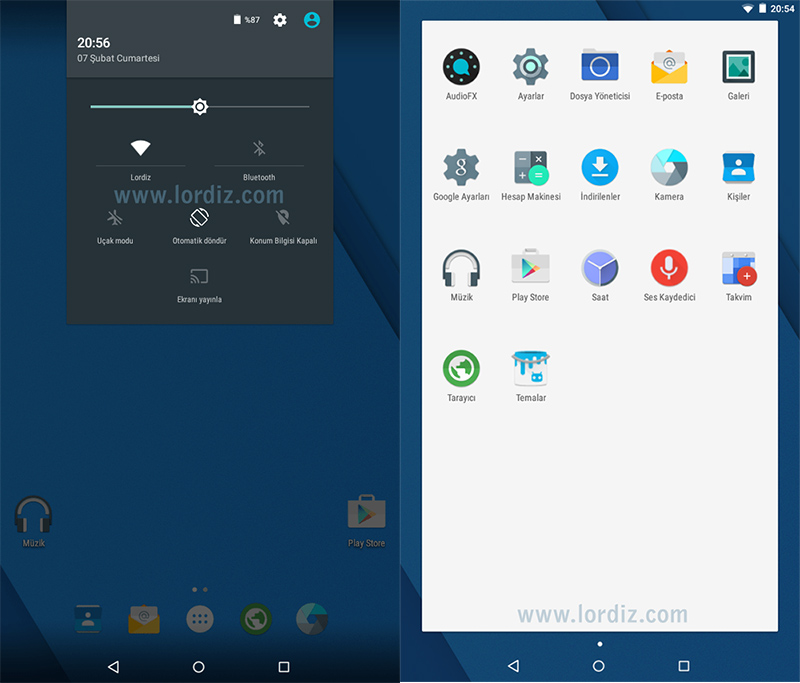
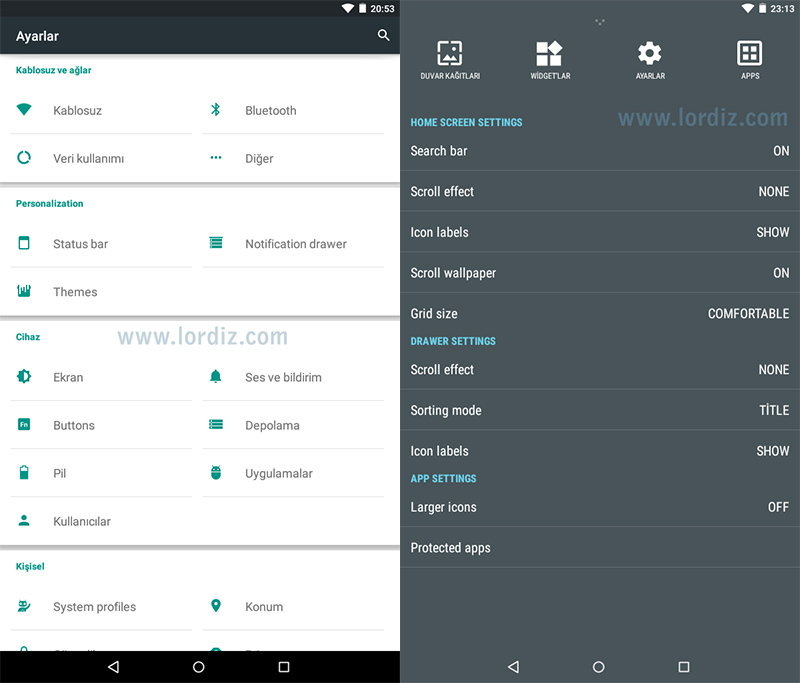
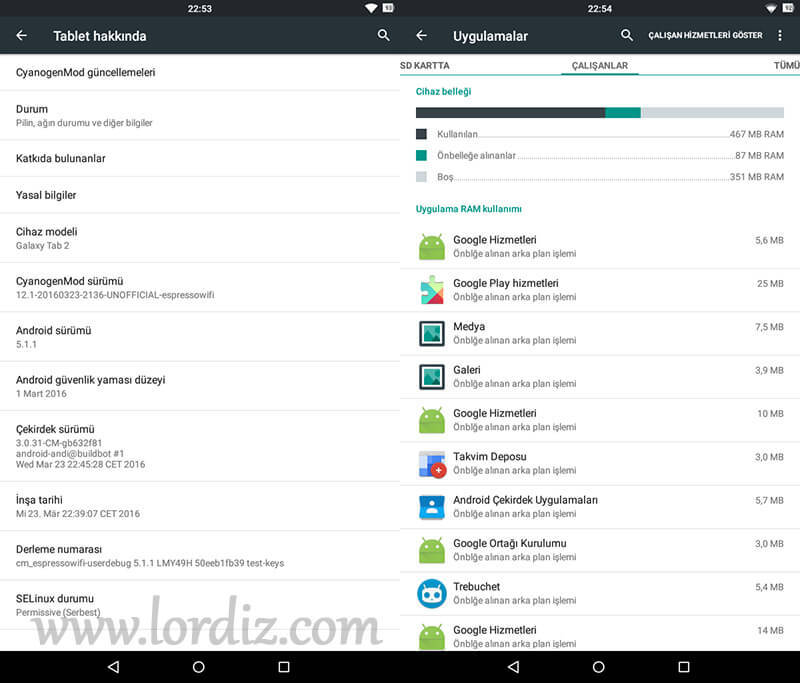







Admin,tüm yardimlarin icin tesekkurler.COK YARDIMCI OLDUN:SÜPERSiN
:)
Google Play YOk
@Mesut; Diğer yorumunuza da yazdım ama Gapps yüklediniz mi?